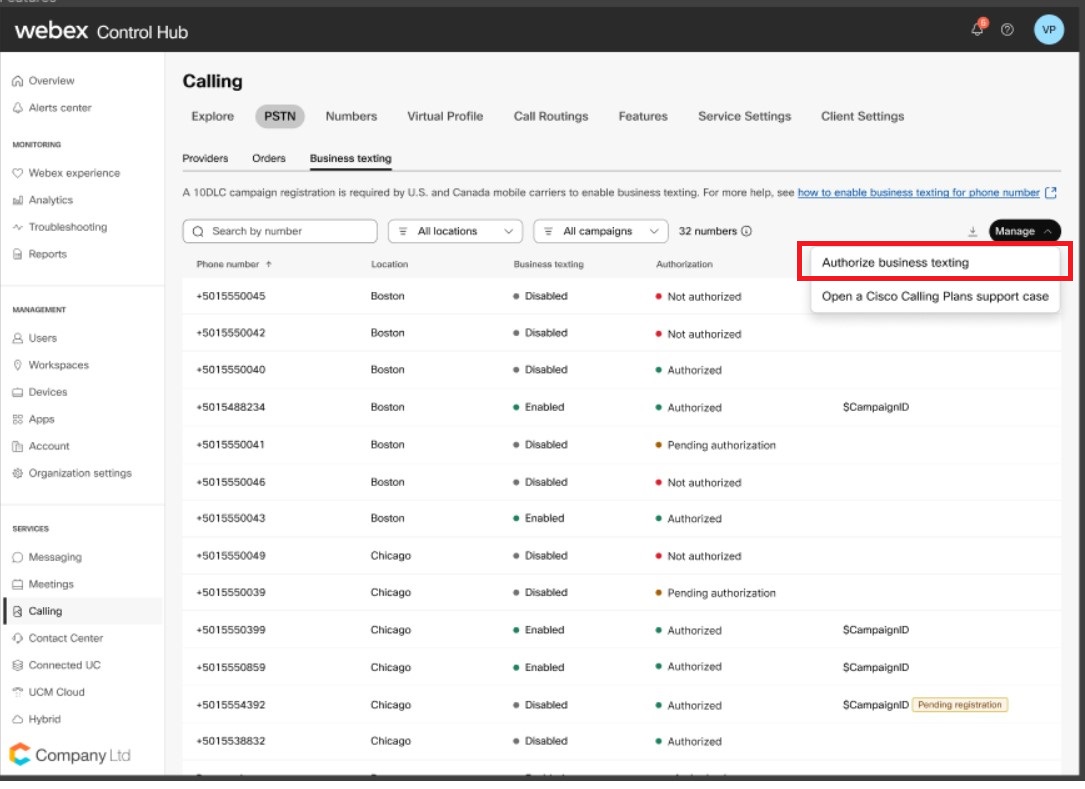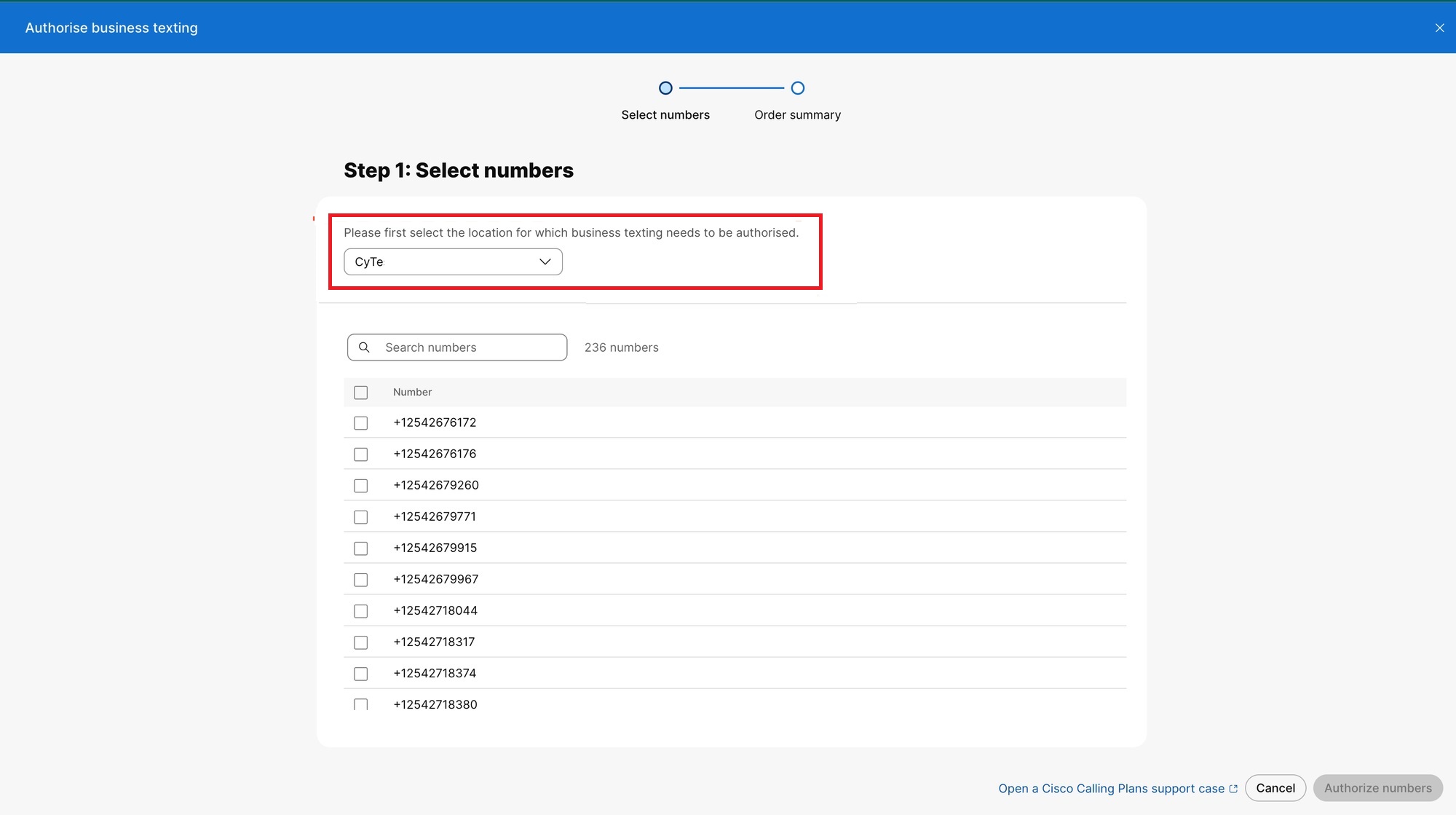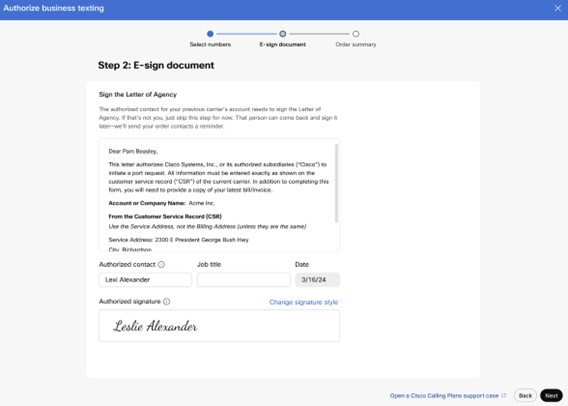- Domů
- /
- Článek

Aktivovat firemní zasílání zpráv
 V tomto článku
V tomto článku Zpětná vazba?
Zpětná vazba?Firemní zasílání zpráv se hladce integruje do aplikace Webex. Tato funkce poskytuje flexibilní způsob komunikace pro hybridní pracovní prostředí. Uživatelé mohou odesílat textové zprávy zadáním mobilního čísla pomocí aplikace Webex.
Firemní zasílání zpráv
Všichni správci zákazníka plánu volání Cisco mohou centrálně zřizovat a spravovat firemní zasílání zpráv v Control Hub.
Předpoklad pro používání obchodních textových zpráv:
-
Zakupte si licenci pro firemní textové zprávy s tarify Cisco Calling Plans a zaregistrujte si svou značku a kampaň. Ve spolupráci s vaším americkým nebo kanadským partnerem si zakupte licenci pro doplněk Business Texting Add-On. Potřebujete identifikační číslo zaměstnavatele (EIN) v USA, provinčním nebo federálním státě. Corporation/Registry Identifikační čísla v Kanadě pro registraci vaší značky pro 10 DLC. Podrobnosti naleznete v Často kladených otázkách k registraci Business Texting 10DLC.
-
Pro používání této funkce musíte mít volací plán Cisco v USA nebo Kanadě.
-
Tato funkce je k dispozici pouze pro podnikové zákazníky. Online zákazníci a zákazníci s trvalým pobytem v současné době nemohou používat firemní SMS zprávy.
-
Každý uživatel musí mít v USA nebo Kanadě přidělené primární telefonní číslo (TN) od Cisco Calling Plan, jinak nemůže používat firemní SMS zprávy.
-
Ujistěte se, že používáte aplikaci Webex verze 42.12 nebo vyšší.
-
Ujistěte se, že je umístění nakonfigurováno s Cisco PSTN.
-
Pro používání služeb Business Cloud Calling pro textové zprávy se musíte zaregistrovat v rámci kampaně s 10 DLC. Podrobnosti naleznete v Často kladených otázkách k registraci Business Texting 10DLC a ve videu .
Zde je několik výhod používání firemních textových zpráv:
Pro koncové uživatele
-
Budete dosažitelní a můžete oslovovat své zákazníky pomocí textových zpráv, což je univerzální a efektivní způsob.
-
Můžete použít svou firemní osobu a pracovní telefonní číslo namísto své osobní identity.
-
Získejte přístup k firemním textovým zprávám ze známé a efektivní aplikace Webex, což je prostředí, které máte a ve kterém se cítíte pohodlně.
Pro správce
-
Funkci lze snadno nakonfigurovat a spravovat pomocí Centrum Control Hub .
-
Přidává klíčový kanál pro styk se zákazníky pro usnadnění spolupráce
-
Firemní zasílání zpráv má stejné možnosti dodržování obchodních předpisů a uchovávání informací jako jiné modality.
Firemní SMS zprávy nepodporují dodržování zákona HIPAA pro zákazníky ve zdravotnictví.
Zaregistrujte se do kampaně s 10 DLC
Ujistěte se, že jste si od svého partnera zakoupili licenci na doplněk Business Texting, abyste mohli zaregistrovat a propagovat svou značku. Pokud nemáte doplňkovou licenci pro firemní textové zprávy, karta Firemní textové zprávy se nezobrazí. Toto je podmínka pro registraci kampaně s 10 DLC. Podrobnosti naleznete v Často kladených otázkách k registraci Business Texting 10DLC a ve videu .
Ujistěte se, že organizace má stávajícího zákazníka s programem Cisco Calling Plan ve Spojených státech nebo Kanadě.
Do kampaně s 10 DLC se mohou zaregistrovat pouze autorizovaná čísla. Po přidání nebo přenesení všech nově přidaných nebo přenesených čísel, která nejsou v autorizovaném stavu, otevřete žádost o podporu u Cisco a dokončete registraci kampaně 10DLC podle těchto kroků:
| 1 |
Přihlaste se k Centru řízení. |
| 2 |
Přejít na . |
| 3 |
Klikněte na Spravovat. Z rozbalovací nabídky vyberte Otevřít žádost o podporu pro volací plán Cisco.
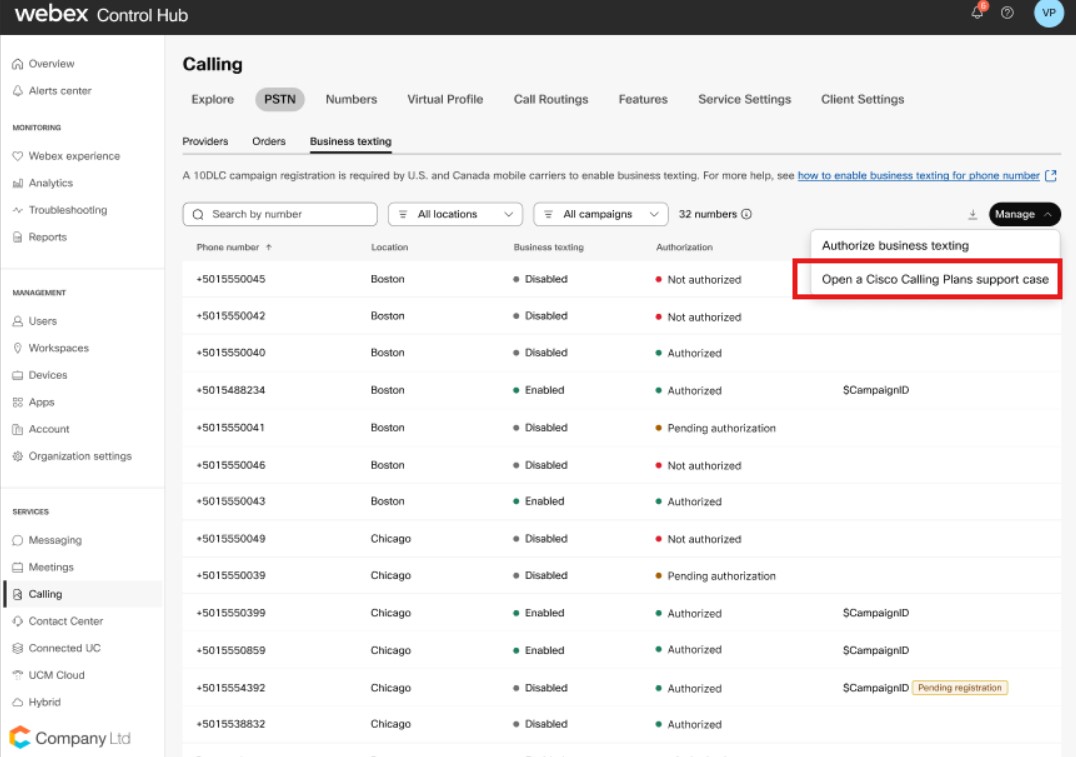 |
| 4 |
Tým technické podpory Cisco PSTN zašle registrační formulář 10DLC. Dokončete a odešlete proces registrace. Proces registrace trvá téměř čtyři týdny.
Stávající zákazníci, kteří využívají firemní SMS, by si měli uvědomit tyto důležité pokyny:
|
Autorizovat firemní textové zprávy
Firemní SMS zprávy přes Webex Calling jsou nyní službou A2P. Všichni zákazníci používající Business Texting musí zaregistrovat svou značku a kampaně. Přiřaďte všechna čísla k registrované kampani, aby mobilní operátoři tyto zprávy neblokovali. Viz
Do kampaně s 10 DLC se mohou zaregistrovat pouze autorizovaná čísla. Administrátor vybere čísla k autorizaci pomocí postupu. Jakmile jsou čísla autorizována, může administrátor otevřít případ pro registraci 10 DLC.
| 1 |
Přihlaste se k Centru řízení. |
| 2 |
Přejít na . |
| 3 |
Klikněte na Spravovat. V rozbalovací nabídce vyberte Autorizovat firemní textové zprávy. Zobrazí se stránka Autorizace firemních SMS zpráv.
|
| 4 |
Vyberte umístění volacího plánu Cisco pro autorizaci pomocí firemních textových zpráv. Ovládací centrum zobrazuje čísla dostupná v dané lokalitě, která lze autorizovat pro firemní textové zprávy. |
| 5 |
Zobrazí se obrazovka souhrnu objednávky se seznamem objednaných čísel. Administrátor může pokračovat kliknutím na Autorizovat další čísla nebo na Hotovo.
|
Omezení pro firemní zasílání zpráv
Zde jsou známá omezení této funkce:
-
Firemní zasílání zpráv Webex je plně v souladu se zásadami a je kritickou funkcí. Ve výchozím nastavení mají všichni zákazníci 400 dní ukládání pro firemní textové zprávy.
Zpočátku nemůžete upravit časový rámec ukládání v nástroji Control Hub.
-
eDiscovery momentálně není k dispozici.
-
MMS a mezinárodní textové zprávy (příchozí i odchozí) nejsou podporovány.
-
Funkce firemních textových zpráv neposkytuje neomezené množství textových zpráv.
-
Společnost Cisco, naši dodavatelé nebo cíloví operátoři mohou blokovat nebo omezovat textové zprávy, které neodpovídají vhodnému použití, včetně mimo jiné podvodných zpráv, nadměrného objemu nebo výbuchů, spamu, neoprávněného nebo nevhodného obsahu atd. Toto rozhodnutí o blokování firemních textových zpráv je na výhradním uvážení společnosti Cisco nebo dodavatele.
Pro autorizované použití služby Business Texting se podívejte do dokumentu nabídky.
Další informace
Pokud máte podezření, že dostáváte nevyžádané zprávy od uživatele Webex Calling, vyplňte tento formulář http://cs.co/spam.